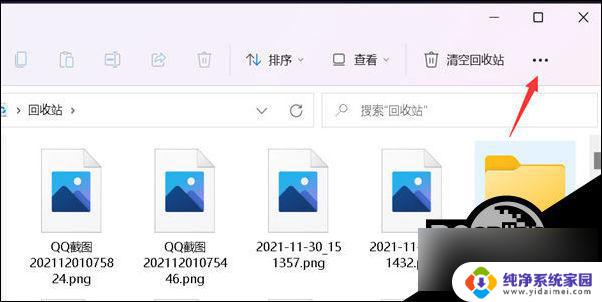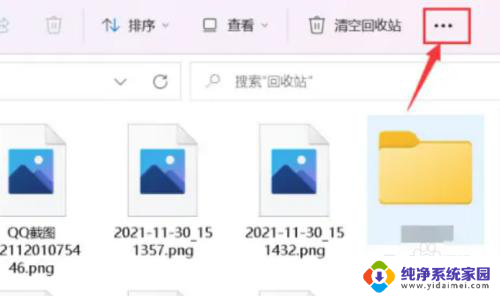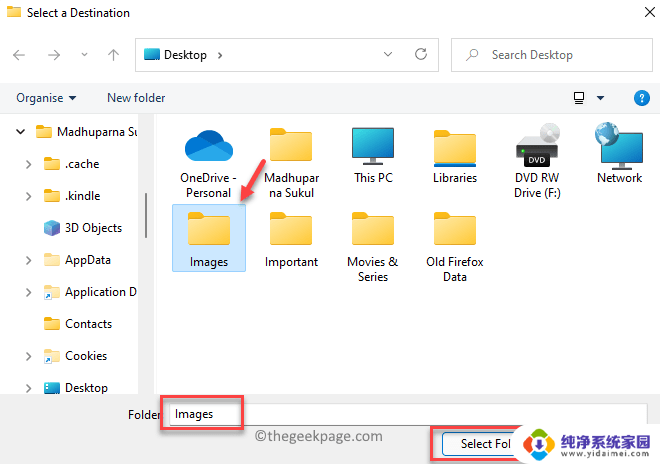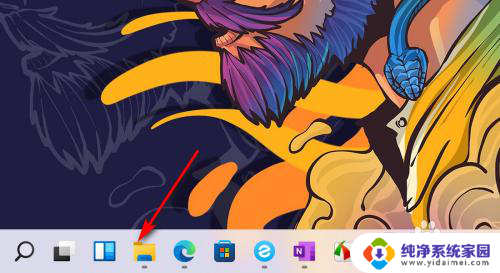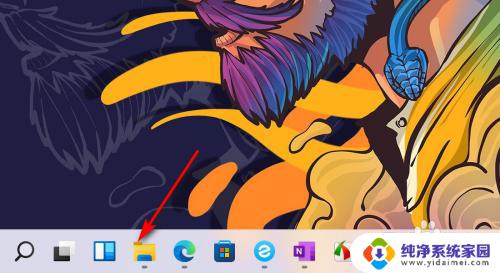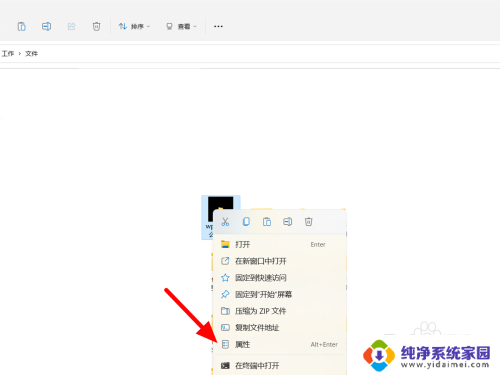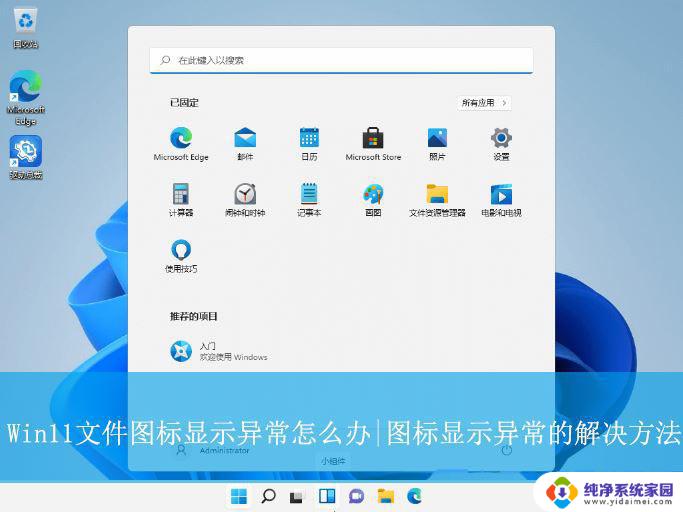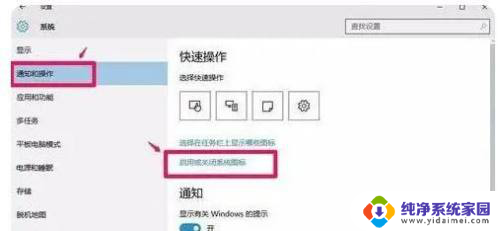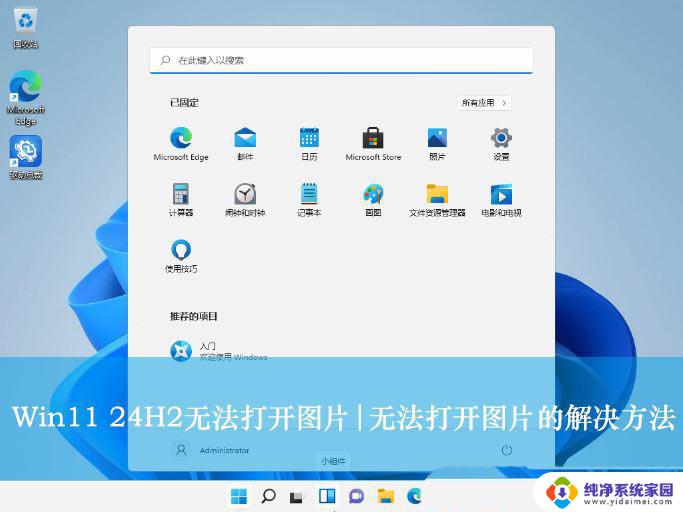win11文件夹怎么显示缩略图 win11如何查看图片缩略图
更新时间:2024-02-11 13:56:33作者:xiaoliu
如何在Win11系统中显示文件夹的缩略图并查看图片缩略图呢?Win11系统作为微软最新发布的操作系统,带来了许多新的功能和优化,其中显示文件夹缩略图和查看图片缩略图是许多用户都关心的问题。通过显示文件夹缩略图,我们可以更直观地浏览文件夹中的内容;而查看图片缩略图,则可以快速预览并选取我们所需要的图片。接下来我们将为您详细介绍Win11系统中如何实现这些功能,让您能够更加高效地管理和浏览您的文件和图片。
具体方法:
1.在win10所在图片的文件夹,点击右上角的设置。
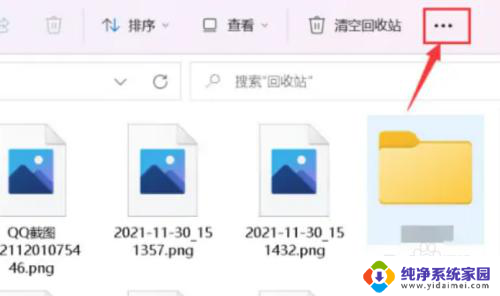
2.接着在设置菜单里,点击选项。
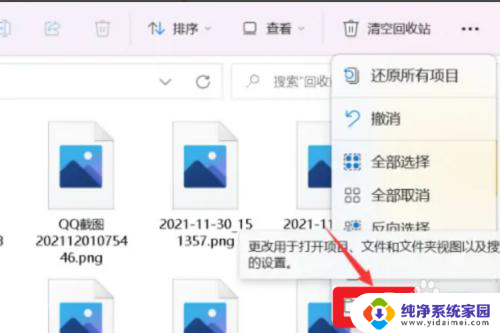
3.最后在选项界面,取消不显示缩略图选项即可。
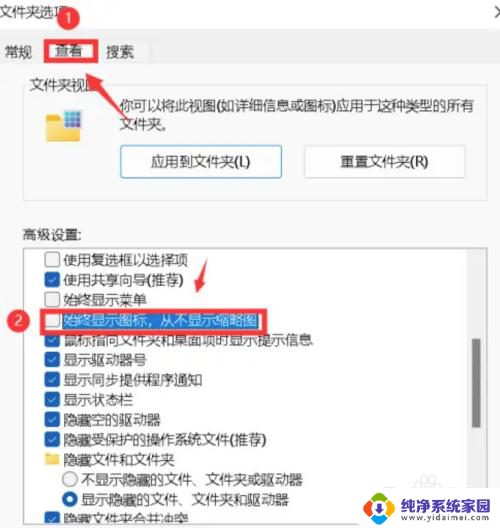
以上就是Win11文件夹如何显示缩略图的全部内容,如果您遇到这种情况,不妨尝试按照以上方法解决,希望对大家有所帮助。